Это не всегда идеально, когда вы снимаете видео в первый раз. Возможны случаи, когда вы берете ненужную информацию или даже черные полосы на снимках. В таком случае не нужно перезагружать, вы можете легко обрезать видео и получить то, что вам действительно нужно.
Тогда как обрезать видео? IMOVIE Это хороший выбор для любителей видео для обрезки видео, наряду с другими простыми функциями редактирования, такими как поворот, обрезка, обрезка и многое другое. В следующей статье я покажу вам как обрезать видео в iMovie, Если вы пользователь Windows или просто не чувствуете себя iMovie, вы можете проверить часть 3 об альтернативном инструменте, чтобы сделать работу лучше, чем iMovie.
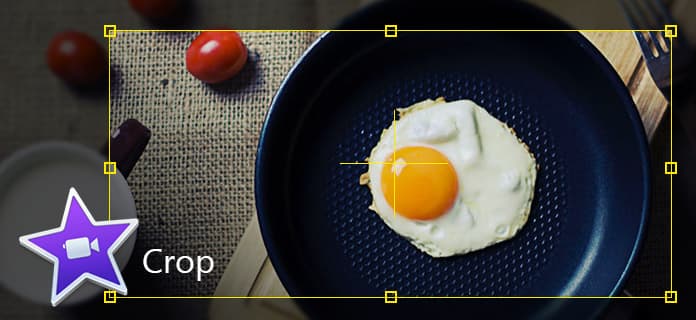
В следующем руководстве я возьму в качестве примера iMovie 10 и научу вас шаг за шагом обрезать видео в iMovie.
Шаг 1Откройте свой проект iMovie, поместите видеоклип на временную шкалу.
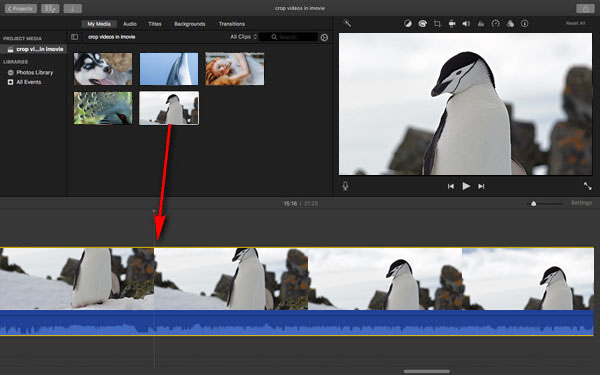
Шаг 2Нажмите кнопку «Обрезка» над окном предварительного просмотра, после чего вы увидите три стиля для обрезки видео. Здесь нам нужно выбрать «Обрезать до заливки», и в верхней части клипа в окне просмотра появится настраиваемая рамка.
Внимание: Для других двух вариантов «Подгонка» используется для восстановления исходного соотношения сторон клипа, когда он поставляется с рамкой 4: 3. «Кен Бернс» используется для применения эффекта Кен Бернс.
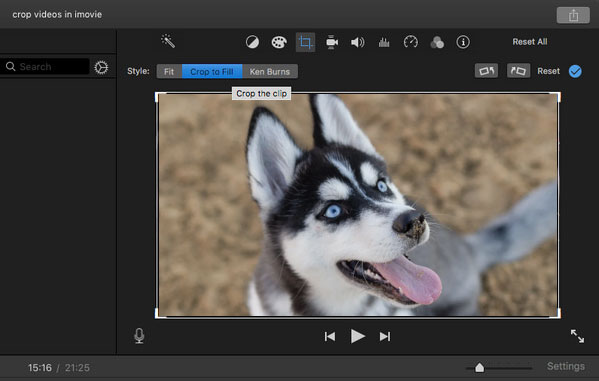
Шаг 3Перемещайте и изменяйте размер кадра, пока вы не будете удовлетворены результатом обрезки, затем нажмите кнопку «Применить», и вы сможете получить обрезанное видео из iMovie.
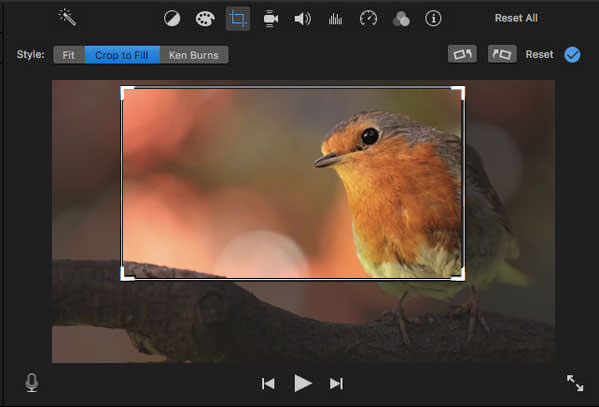
Когда вы обрезаете видеоклип на временной шкале, кадр ограничивается соотношением сторон 16: 9. Вы также можете изменить соотношение сторон в iMovie, чтобы сбросить его.
Кроме того, вы также можете обрезать исходный клип в браузере событий, прежде чем добавить его в свой фильм. Шаги очень похожи, вы можете попробовать самостоятельно.
После этого вы можете экспортировать в сохранить видео iMovie на Mac легко.
Вы можете проверить видео урок внизу:


Как обрезать видео в iMovie на iPad или айфон? На самом деле довольно просто обрезать видео с помощью iMovie на iPad или iPhone. iMovie не предоставляет очевидную опцию «Обрезать» на iPad или iPhone, но вы все равно можете обрезать видео следующим образом:
Шаг 1Откройте iMovie на вашем iPad / iPhone. Нажмите на вкладку «Проекты» вверху, а затем «Создать проект», чтобы загрузить видеоклип, который вы хотите обрезать.
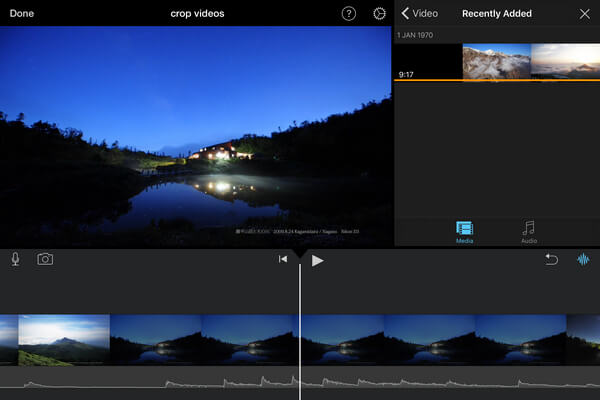
Шаг 2Нажмите на видео на временной шкале, и вы увидите кнопку масштабирования в правом верхнем углу.
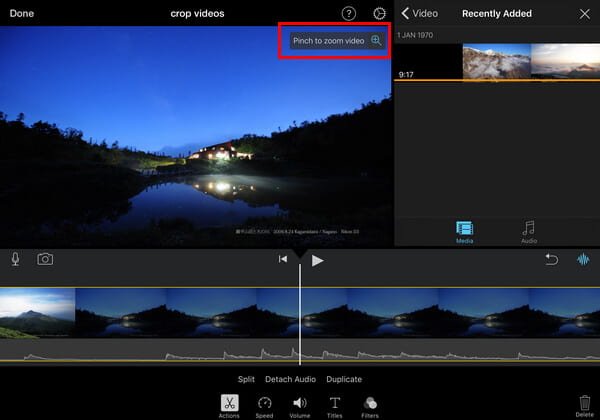
Шаг 3Чтобы обрезать видео, нажмите кнопку масштабирования, ущипните, чтобы увеличить видео и обрезать видео, пока вы не захотите. Затем нажмите кнопку «Готово», чтобы сохранить и поделиться своим проектом.
Из-за ограничений по частоте кадров iMovie может быть не лучшим способом обрезать видео. Поэтому после того, как мы узнаем о как обрезать видео в iMovie мы хотели бы порекомендовать вам лучший инструмент, который поможет вам обрезать видео.
В этой статье мы в основном показали, как обрезать видео в iMovie с помощью Mac / iPad / iPhone. Еще есть вопросы о видео об урожае iMovie? Не стесняйтесь оставлять свои комментарии внизу.